Pasos para crear y mostrar una galería de imágenes
Las galerías son una herramienta que te permite destacar visualmente contenido de tu tienda. En una galería puedes subir una o varias fotos y que estas lleven al visitante de tu tienda a:
- una colección,
- un formulario
- un tipo de producto
- un fabricante
- una noticia
- enlace externo
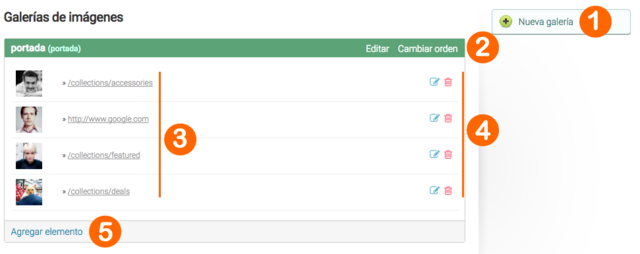
- Crea nueva galería
- Cambiar el orden de los elementos. Editar el título
- Listado de ítems
- Editar, eliminar elemento
- Agregar un nuevo elemento
Paso 1: Crear la galería
En tu panel de control Bootic anda a Contenido > Galerías > Nueva galería le pones un nombre —por ejm— Portada > clic en Crear galería
Paso 2: Agregar fotos
Una vez creada la galería es momento de agregarle contenido. Para ello haz clic en Agregar elemento y luego:
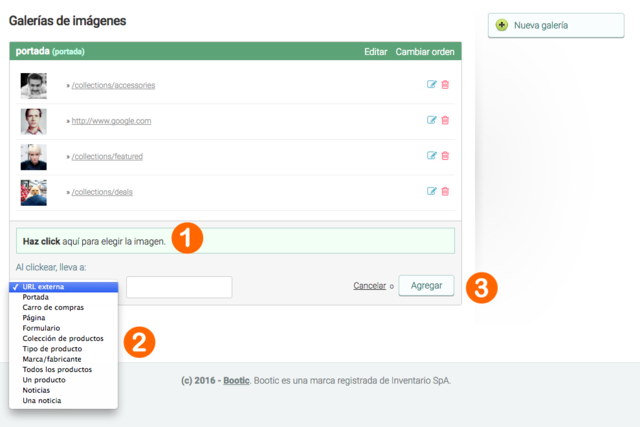
- Arrastra (o haz clic) una foto desde tu PC.
- Configura el enlace que tendrá la foto. Cuando el visitante haga en clic en la foto lo llevará al lugar que definas acá.
- Clic en Agregar.
Repite los pasos anteriores para agregar más fotos a tu galería.
Paso 3: Mostrar galería
Para que tu nueva galería quede visible, puedes ingresar al Editor de Diseño, y desde allí configurar la vista de tu galería, dependiendo de la sección agregada (galería principal, grupo de banners, etc.)
Adicionalmente, si cuentas con el conocimiento, puedes configurar tus galerías de imágenes en HTML y CSS, siguiendo el Ejemplo 2 de la Receta de «Galería o Slideshow de Productos».
